win10系统excel最大化快捷键的设置技巧
发布日期:2018-11-29 17:15 作者:深度技术 来源:www.shenduwin10.com
我们在使用win10系统的过程中,经常需要对excel最大化进行设置。很多对电脑不太熟悉的小伙伴不知道excel最大化快捷键到底该如何设置?其实excel最大化快捷键的设置方法非常简单,只需要在Excel中按下“CTRL+F10”即可切换窗口“最大化”和“还原”就可以了;按下“CTRL+F9”即可将当前窗口最小化。下面深度技术小编就给大家介绍一下excel最大化快捷键具体的设置方法:
1、在Excel中按下“CTRL+F10”即可切换窗口“最大化”和“还原”;
2、按下“CTRL+F9”即可将当前窗口最小化。
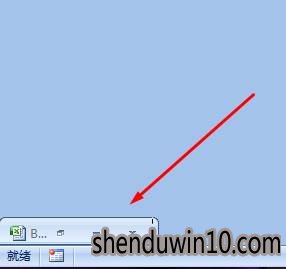
另外小编还给大家分享一起Excel中的其他快捷键:
按【Ctrl】+【箭头键】可移动到工作表中当前数据区域
【Shift】+【箭头键】可将单元格的选定范围扩大一个单元格
【Ctrl】+【Shift】+【箭头键】可将单元格的选定范围扩展到与活动单元格同一列或同一行中的最后一个非空白单元格
【Ctrl】+【End】可移动到工作表上的最后一个单元格
【Ctrl】+【Shift】+【End】可将单元格的选定范围扩展到工作表上所使用的最后一个单元格
按【Alt】+【Enter】可在同一单元格中另起一个新行。
按【Ctrl】+【Enter】可使用当前条目填充选定的单元格区域。
按【Shift】+【Enter】可完成单元格输入并选择上面的单元格。
至此,关于win10系统excel最大化快捷键的设置技巧就介绍到这里了,还有此类问题的用户们快来解决一下吧。
精品APP推荐
地板换色系统 V1.0 绿色版
u老九u盘启动盘制作工具 v7.0 UEFI版
EX安全卫士 V6.0.3
思维快车 V2.7 绿色版
Doxillion V2.22
翼年代win8动漫主题
清新绿色四月日历Win8主题
Process Hacker(查看进程软件) V2.39.124 汉化绿色版
风一样的女子田雨橙W8桌面
优码计件工资软件 V9.3.8
点聚电子印章制章软件 V6.0 绿色版
海蓝天空清爽Win8主题
Ghost小助手
淘宝买家卖家帐号采集 V1.5.6.0
PC Lighthouse v2.0 绿色特别版
IE卸载工具 V2.10 绿色版
游行变速器 V6.9 绿色版
慵懒狗狗趴地板Win8主题
foxy 2013 v2.0.14 中文绿色版
彩影ARP防火墙 V6.0.2 破解版
- 专题推荐
- 深度技术系统推荐
- 1深度技术Ghost Win10 X32位 完美装机版2017.09月(免激活)
- 2深度技术Ghost Win10 x64位 特别纯净版v2018.01(绝对激活)
- 3深度技术Ghost Win10 X64 精选纯净版2021v03(激活版)
- 4深度技术 Ghost Win10 32位 装机版 V2016.09(免激活)
- 5深度技术Ghost Win10 (64位) 经典装机版V2017.07月(免激活)
- 6深度技术Ghost Win10 x64位 多驱动纯净版2019V08(绝对激活)
- 7深度技术Ghost Win10 x64位 完美纯净版2019年05月(无需激活)
- 8萝卜家园Windows11 体验装机版64位 2021.09
- 9深度技术Ghost Win10 X32增强修正版2017V01(绝对激活)
- 10深度技术 Ghost Win10 x86 装机版 2016年05月
- 深度技术系统教程推荐

